
Copia de seguridad y restauración de Huawei: ¿Cómo hacer una copia de seguridad y restaurar el teléfono Huawei?

Las copias de seguridad de datos para teléfonos inteligentes son esenciales. Incluso si la mayoría de los usuarios se han vuelto demasiado dependientes de la tecnología, nunca se sabe cuándo le sucederá algo inesperado. Tanto los teléfonos inteligentes iOS como Android se han vuelto indispensables en nuestra vida diaria. Estos teléfonos pueden almacenar una gran cantidad de datos, por lo que tener una forma de hacer una copia de seguridad de sus datos es esencial en caso de que su teléfono se pierda, dañe o sea robado inesperadamente.
Si tiene un dispositivo Huawei y no sabe cómo hacer una copia de seguridad de un teléfono Huawei en una PC, ha visitado el sitio correcto. En este artículo de copia de seguridad y restauración de Huawei, le mostraremos cómo hacer una copia de seguridad y restaurar un teléfono Huawei, así como varios programas de copia de seguridad de Huawei para usar.
Coolmuster Android Backup Manager, como su nombre lo indica, es un software de restauración de copias de seguridad de Huawei ideal para realizar copias de seguridad de Huawei en una computadora. Facilita la copia de seguridad y restauración de diversos tipos de datos, que abarcan contactos, mensajes, registros de llamadas, fotos, videos, música, aplicaciones y más. Sin embargo, su funcionalidad se limita a realizar copias de seguridad y restaurar datos a un nivel amplio para cada categoría, careciendo de la capacidad de restaurar elementos individuales como una imagen singular o un mensaje específico. Para una copia de seguridad y restauración de datos precisa, considere la posibilidad de utilizar el producto posterior, Coolmuster Android Assistant.
Características principales de Coolmuster Android Backup Manager
¿Cómo restauro mis archivos de copia de seguridad de Huawei? Consulte la guía paso a paso:
01Tras la instalación, inicie el software en su computadora. Encontrará la interfaz de la caja de herramientas que se muestra a continuación. Simplemente haga clic en el módulo "Android Copia de seguridad y restauración" para ingresar al Coolmuster Android Backup Manager y administrar de manera efectiva sus archivos Android .

02Conecte su teléfono Huawei a su computadora con un cable USB o Wi-Fi. Una vez que la conexión se haya realizado correctamente, se mostrará la siguiente interfaz.

03Para hacer una copia de seguridad de su dispositivo Huawei en su PC, seleccione el módulo "Copia de seguridad". A continuación, elija los datos específicos de los que desea hacer una copia de seguridad, luego haga clic en el botón "Copia de seguridad" una vez más.

Si desea restaurar sus datos, siga el mismo procedimiento que el procedimiento de copia de seguridad. Elija el módulo correspondiente, seleccione los datos que desea restaurar y luego haga clic en el botón "Restaurar" una vez más para iniciar el proceso de restauración.

Leer más:
¿Cómo recuperar mensajes eliminados en el teléfono Huawei? [Resuelto con 4 formas]
8 métodos útiles para transferir datos de Samsung a Huawei
Coolmuster Android Assistant ofrece una solución más completa para la organización de datos. A diferencia de Coolmuster Android Backup Manager, Coolmuster Android Assistant le permite seleccionar con precisión archivos específicos para la copia de seguridad, además de facilitar copias de seguridad completas. También tiene capacidades de copia de seguridad y restauración con un solo clic, lo que garantiza la eficiencia y la comodidad de uso. También cuenta con la capacidad de transmitir diferentes tipos de datos entre teléfonos Android y computadoras con facilidad, lo que brinda a los usuarios una experiencia de trabajo Android más completa y hace que la administración y transferencia de datos sea conveniente. Con este software, puede realizar una copia de seguridad selectiva de datos individuales o realizar una copia de seguridad completa.
Características principales de Coolmuster Android Assistant
¿Cómo usar el extractor de copias de seguridad de Huawei para trabajar con la copia de seguridad y restauración de Huawei? A continuación se muestra el tutorial completo:
Realice copias de seguridad y restaure de forma selectiva:
01Después de instalar e iniciar el software, encontrará la interfaz de la caja de herramientas a continuación. Navegue hasta el módulo "Android Assistant" para acceder a Coolmuster Android Assistant.

02Conecte su teléfono Huawei a su computadora a través de Wi-Fi o usando un cable de datos. Una vez que la conexión se haya realizado correctamente, se le dará la bienvenida con la siguiente interfaz.

03Vaya al módulo "Mi dispositivo", donde se mostrarán todos los tipos de datos de su teléfono a la izquierda. Haga clic en el tipo de datos del que desea hacer una copia de seguridad y, a continuación, seleccione los elementos específicos que desea incluir en la copia de seguridad. Finalmente, haga clic en "Exportar" para hacer una copia de seguridad de sus datos de Huawei en su computadora.

Restaurar los datos de su computadora también es simple. Sólo tienes que seleccionar los datos que deseas restaurar y hacer clic en "Importar".

1-Haga clic en hacer una copia de seguridad y restaurar:
01Después de una conexión exitosa, vaya al módulo "Super Toolkit", elija "Copia de seguridad", seleccione los tipos de datos de los que desea hacer una copia de seguridad y luego haga clic en "Copia de seguridad".

02Los pasos para la restauración con un solo clic y la copia de seguridad con un clic son idénticos. Navegue hasta el módulo "Restaurar", elija "Copia de seguridad", seleccione los tipos de datos que desea restaurar y luego haga clic en "Restaurar".

Te puede gustar:
Recuperación de datos de Huawei: guía completa sobre cómo recuperar archivos eliminados de Huawei
[5 opciones] Cómo recuperar contactos perdidos en Huawei en 2024
Huawei HiSuite es un software de gestión móvil proporcionado oficialmente por Huawei. Se encuentra entre el mejor software de restauración de copias de seguridad de Huawei del mercado. La aplicación le permite administrar contactos, aplicaciones, imágenes, contactos, videos, mensajes, así como copias de seguridad y restauración. Sin embargo, los pasos para hacer una copia de seguridad de los archivos son demasiado complicados. Estos son los pasos a seguir:
Paso 1. Descarga e instala Huawei HiSuite en tu ordenador.
Paso 2. Use un cable USB para conectar su teléfono Huawei a su computadora. Asegúrese de que la conexión sea estable.
Paso 3. Una vez que su teléfono esté conectado, inicie el software Huawei HiSuite en su computadora. Debería detectar su teléfono automáticamente.
Paso 4. Verá los botones "Copia de seguridad" y "Restaurar" en la interfaz de inicio.
Paso 5. Para hacer una copia de seguridad del teléfono Huawei, toque el botón "Copia de seguridad" y elija los tipos de datos preferidos en la pantalla. Puede optar por cifrar la copia de seguridad con una contraseña o no. Toque "Copia de seguridad" y luego espere hasta que se complete todo el proceso.
Si desea restaurar, haga clic en "Restaurar", verifique los datos que desea recuperar y luego haga clic en "Restaurar" nuevamente.

Consulte también:
Explorando los métodos de recuperación de carpetas seguras de Huawei: protección de sus datos
Métodos para hacer una copia de seguridad del teléfono Huawei en Mac (el 99% de la gente no lo sabe)
¿Cómo restauro mis archivos de copia de seguridad de Huawei? La aplicación de copia de seguridad de Huawei es una herramienta de copia de seguridad integrada en los teléfonos inteligentes Huawei. Este es uno de los métodos más simples, ya que no necesita buscar servicios de programas premium y de terceros. A continuación se explica cómo hacer una copia de seguridad de Huawei Mate 20 Pro / 30/40 / 50/60 Pro con la copia de seguridad del teléfono.
Paso 1. Simplemente toque el icono de la aplicación de copia de seguridad en su pantalla de inicio para acceder a la página de copia de seguridad del software. Busque el icono de copia de seguridad en esa pantalla, luego haga clic en el botón "Nueva copia de seguridad" ubicado en "Almacenamiento interno".
Paso 2. Elija la ubicación para almacenar sus datos respaldados y toque "Siguiente". Aquí, seleccione los datos específicos de los que desea hacer una copia de seguridad. Una vez que haya terminado con la selección, presione el botón "Copia de seguridad" para iniciar el proceso.

Paso 3. El procedimiento de copia de seguridad del teléfono Huawei difiere según el tipo de datos de los que se realiza la copia de seguridad. La aplicación le pedirá que cree una contraseña si sus datos contienen registros de llamadas, contactos o mensajes. Haga clic en "Siguiente" una vez que se haya establecido la contraseña. Alternativamente, puede tocar la opción "Omitir" si prefiere no crear una contraseña. Después de eso, seleccione "Siguiente" para continuar haciendo una copia de seguridad de sus datos.
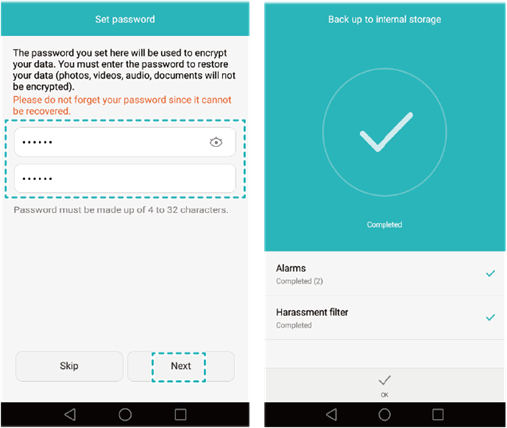
Huawei ofrece un servicio de copia de seguridad en la nube llamado Huawei Cloud Backup. Los usuarios pueden hacer una copia de seguridad de sus datos móviles en el almacenamiento en la nube de Huawei utilizando este servicio. Esto garantiza que los clientes puedan recuperar sus datos de la nube en caso de que su teléfono se pierda o se dañe. A continuación se muestra un tutorial detallado sobre cómo usar Huawei Cloud para lograr la copia de seguridad y restauración de Huawei:
Paso 1. En su dispositivo Huawei, vaya a "Configuración" > "ID de Huawei" > "Nube" y habilite "Copia de seguridad en la nube".

Paso 2. Vaya a "Configuración" > "ID de Huawei" > "Nube" > "Copia de seguridad en la nube". Aquí, seleccione los tipos de datos de los que desea hacer una copia de seguridad, como contactos, fotos, videos, mensajes, etc.
Paso 3. Una vez que se hayan elegido los datos, presione el botón "Copia de seguridad" para comenzar el procedimiento de copia de seguridad. Asegúrese de estar conectado a una red Wi-Fi confiable para que la copia de seguridad no experimente ninguna interrupción.
Paso 4. En caso de que necesite restaurar sus datos, inicie sesión en su cuenta de Huawei Cloud en el dispositivo. A continuación, vaya a "Configuración" > "ID de Huawei" > "Nube" > "Copia de seguridad en la nube". Aquí verás una lista de las copias de seguridad disponibles. Seleccione el archivo de copia de seguridad que contiene los datos que desea restaurar y, a continuación, siga las instrucciones en pantalla para completar el proceso de restauración.
No te puedes perder:
Rescate de datos: una inmersión en las profundidades de HUAWEI Cloud Restore
Cómo recuperar videos eliminados en Huawei: consejos y técnicas
La cuenta de Google proporciona una opción de copia de seguridad adicional para los clientes de teléfonos inteligentes Huawei que ejecutan el sistema operativo Android . Los usuarios pueden sincronizar contactos, calendarios, fotografías y otros datos con Google Cloud con sus cuentas de Google. Esto no solo sirve como una solución de copia de seguridad, sino que también permite la sincronización de datos en numerosos dispositivos. Siga los pasos a continuación para realizar la copia de seguridad y restauración de Huawei a través de una cuenta de Google:
Paso 1. En su teléfono Huawei, vaya a "Configuración" > "Google" > "Servicios de cuenta". Asegúrese de haber iniciado sesión en su cuenta de Google y de haber habilitado la opción de copia de seguridad automática.
Paso 2. En el menú Configuración, ubique la opción "Copia de seguridad" en la sección de Google. Aquí, puede elegir el contenido que desea respaldar, como contactos, calendarios, fotos, etc.
Paso 3. Una vez que haya seleccionado el contenido del que se va a hacer una copia de seguridad, el sistema iniciará automáticamente el proceso de copia de seguridad.
Paso 4. Iniciar sesión en su cuenta de Google en el nuevo dispositivo es todo lo que se necesita para recuperar datos. En la parte de Google del menú Configuración, debería ver la opción "Copia de seguridad". Sólo tienes que elegir el archivo de copia de seguridad que quieres utilizar como punto de partida, y el sistema se encargará del resto.
Hacer una copia de seguridad y restaurar los datos en un teléfono inteligente Huawei es un paso importante que no debe perderse. Cuando se trata de llevar a cabo la copia de seguridad y restauración de Huawei, los métodos enumerados anteriormente se encuentran entre los mejores. Elegir un mecanismo de copia de seguridad adecuado puede reducir considerablemente la posibilidad de pérdida de datos. Las copias de seguridad periódicas deben convertirse en un hábito para todos los usuarios, independientemente de si utilizan herramientas de terceros, los programas de copia de seguridad integrados de Huawei o el almacenamiento en la nube. Además, al hacer una copia de seguridad o recuperar datos de Huawei desde una computadora, se recomiendan Coolmuster Android Assistant o Coolmuster Android Backup Manager, ya que brindan características únicas.
Artículos relacionados:
Roto pero no vencido: estrategias para recuperar datos de un teléfono Huawei roto
¿Cómo transferir fotos de Huawei a Mac? 6 Métodos factibles
¿Cómo transferir fotos de Huawei a la PC en los 6 mejores métodos acreditados?
¿Cómo mover aplicaciones a la tarjeta SD en Huawei con un solo clic? 3 Maneras Fáciles
Transferencia de archivos de Huawei: Cómo transferir archivos de Huawei a PC [Resuelto]

 Transferencia Android
Transferencia Android
 Copia de seguridad y restauración de Huawei: ¿Cómo hacer una copia de seguridad y restaurar el teléfono Huawei?
Copia de seguridad y restauración de Huawei: ¿Cómo hacer una copia de seguridad y restaurar el teléfono Huawei?





